Übertragen Sie Daten von iPhone, Android, iOS, Computer an einen beliebigen Ort ohne Verluste.
- Übertragen Sie Daten von einer Micro-SD-Karte auf ein anderes Android
- Übertragen von Bildern von einem Telefon auf ein anderes
- So übertragen Sie Fotos vom alten LG-Telefon auf den Computer
- So übertragen Sie Fotos von einem alten Samsung auf einen anderen Samsung
- Übertragen Sie Kontakte von Samsung auf das iPhone
- Übertragen Sie Daten von LG an Samsung
- Übertragen Sie Daten vom alten Tablet zum neuen
- Übertragen Sie Dateien von Android auf Android
- Übertragen Sie iCloud-Fotos auf Android
- Übertragen Sie iPhone Notes auf Android
- Übertragen Sie iTunes Music auf Android
So übertragen Sie iPhone-Notizen auf Android (selektiv und vollständig)
 Geschrieben von Lisa Ou / 15. April 2021, 09:00 Uhr
Geschrieben von Lisa Ou / 15. April 2021, 09:00 Uhr Wenn Sie auf ein neues Android-Telefon wechseln, müssen Sie Daten vom iPhone auf Android übertragen. Wenn Sie wichtige Informationen mit dem aufgezeichnet haben Notizen App vor, sollten Sie auch iPhone-Notizen auf Android übertragen.
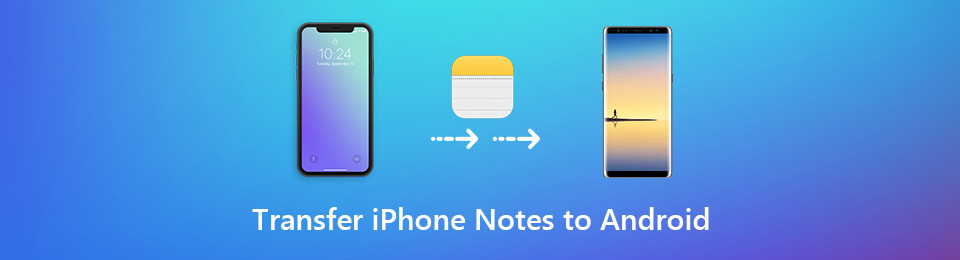
Aufgrund der unterschiedlichen Betriebssysteme können Sie keine Bluetooth- oder USB-Verbindung zu verwenden Notizen vom iPhone übertragen direkt auf Android. Es gibt 4 funktionsfähige iPhone-zu-Android-Transfer-Apps, auf die Sie verweisen können.

Führerliste
Übertragen Sie Daten von iPhone, Android, iOS, Computer an einen beliebigen Ort ohne Verluste.
- Verschieben Sie Dateien zwischen iPhone, iPad, iPod touch und Android.
- Importieren Sie Dateien von iOS nach iOS oder von Android nach Android.
- Verschieben von Dateien vom iPhone / iPad / iPod / Android auf den Computer.
- Speichern Sie Dateien vom Computer auf iPhone / iPad / iPod / Android.
Teil 1: So übertragen Sie iPhone-Notizen mit Phone Transfer flexibel auf Android
FoneLab HyperTrans Damit können beliebige Daten zwischen iOS- und Android-Geräten übertragen werden. Die Telefonübertragungssoftware funktioniert gut mit allen gängigen Telefonen und Tablets wie iPhone, iPad, iPod, Samsung, LG, HTC, HUAWEI, ZTE usw. Sie können Notizen vom iPhone auf HUAWEI P20 und andere neu veröffentlichte Telefone übertragen zu. Um ehrlich zu sein, ist es die zeit- und arbeitssparendste Methode, iPhone-Notizen in 2023 auf Android zu übertragen.
- Übertragen Sie Notizen, Erinnerungen, Kontakte, Nachrichten, Videos, Musik, Bilder, Klingeltöne und mehr vom iPhone auf Android.
- Volle Unterstützung aller iOS-Geräte wie iPhone XS / XS Max / XR / X / 8 Plus / 8 / SE / 7 Plus / 7 / 6 / 5, Android-Geräte wie Samsung, HUAWEI, Sony usw.
- Zeigen Sie eine Vorschau der Daten an, verwalten und bearbeiten Sie sie, bevor Sie sie auf Android übertragen.
- Unterstützt die neuesten Versionen von iOS 12 und Android 8.0.
- Garantieren die sichere Verwendung von 100%. Alle auf Ihrem iPhone und Android vorhandenen Dateien sind sicher.
Übertragen Sie Daten von iPhone, Android, iOS, Computer an einen beliebigen Ort ohne Verluste.
- Verschieben Sie Dateien zwischen iPhone, iPad, iPod touch und Android.
- Importieren Sie Dateien von iOS nach iOS oder von Android nach Android.
- Verschieben von Dateien vom iPhone / iPad / iPod / Android auf den Computer.
- Speichern Sie Dateien vom Computer auf iPhone / iPad / iPod / Android.
Schritt 1Kostenloser Download, Installation und Ausführung der Telefonübertragungssoftware. Schließen Sie iPhone und Android an diesen Computer an. Schalten Sie Ihr Telefon ein und Aktivieren USB-Debugging.
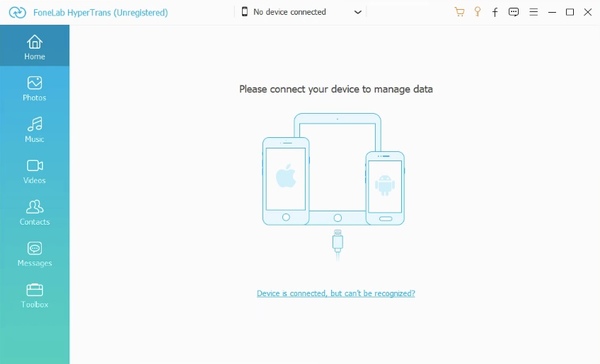
Schritt 2Stellen Sie Ihr iPhone als Quellgerät ein. Sie können die grundlegenden Informationen zu diesem Apple-Telefon abrufen. Wählen Sie einen bestimmten Dateityp, um iPhone-Notizen zu scannen. Wenn Sie Erinnerungen vom iPhone auf Android übertragen möchten, können Sie den entsprechenden Dateityp auch im linken Bereich auswählen.
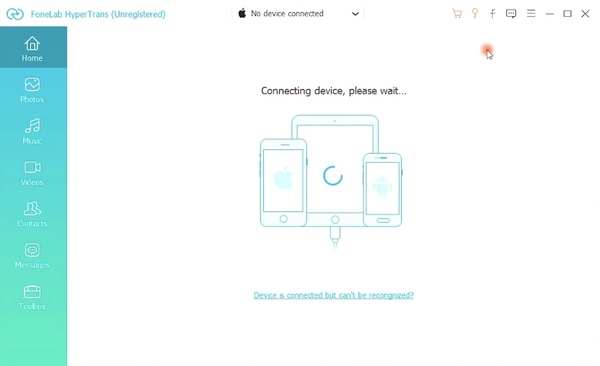
Schritt 3Markieren Sie vor den Notizen, die Sie auf Android kopieren möchten. Wenn Sie sich nicht sicher sind, können Sie auf die iPhone-Notizen doppelklicken, um eine Vorschau der Details anzuzeigen. Dann klick Exportieren in der oberen Symbolleiste. Legen Sie Android als Ziel fest. Jetzt können Sie iPhone-Notizen in Sekunden auf Android übertragen.
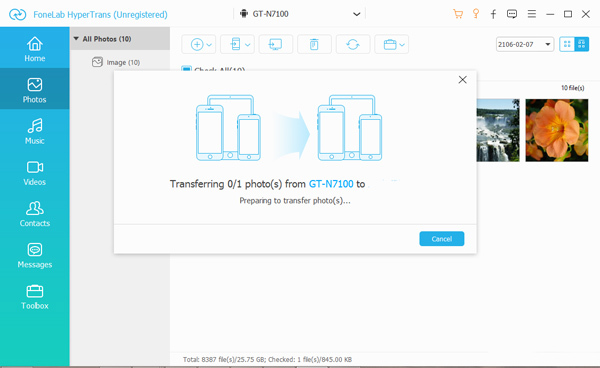
Teil 2. So übertragen Sie iPhone-Notizen mit iCloud auf Android
Jeder iCloud-Benutzer hat 5GB freien Speicherplatz. Sie können Notizen, Kalender, Erinnerungen und andere Dateien vom iPhone zu iCloud synchronisieren. Da Sie Ihr altes iPhone auf neues Android umgestellt haben, können Sie iPhone-Notizen über iCloud mit Android synchronisieren.
Schritt 1Öffnen Sie den Microsoft Store auf Ihrem Windows-PC. Einstellungen App. Zapfhahn iCloud und schalten Sie ein Notizen.
Schritt 2Auswählen Speicherung & Backup gefolgt von Jetzt sichern iPhone Notes in iCloud sichern.
Schritt 3Besuchen Sie iCloud.com auf deinem Computer. Melden Sie sich in Ihrem iCloud-Konto an. Sie können alle Ihre synchronisierten iPhone-Notizen anzeigen.
Schritt 4Laden Sie die Notizen herunter oder senden Sie sie per E-Mail an Ihr Android-Handy. Es dauert eine Weile, um Notizen mit iCloud vom iPhone auf Android zu übertragen.
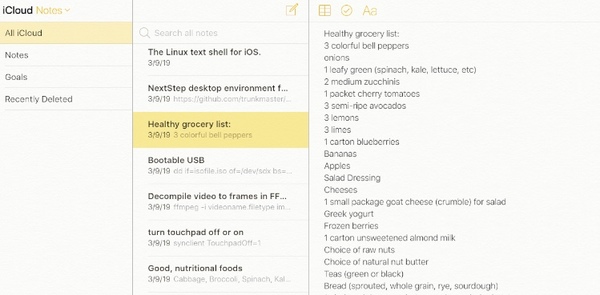
Teil 3. So übertragen Sie iPhone-Notizen mit Google Mail auf Android
Sie können auch Google Sync verwenden, um Notizen zwischen iPhone und Android zu übertragen. Stellen Sie einfach sicher, dass auf Ihrem iPhone iOS 4 und höhere Versionen ausgeführt werden. Später können Sie Notizen drahtlos von Google Mail auf Android übertragen.
Schritt 1Öffnen Sie den Microsoft Store auf Ihrem Windows-PC. Einstellungen App.
Schritt 2Zylinderkopfschrauben Mail, Kontakte, Kalender und dann wählen Konto hinzufügen.
Schritt 3Zylinderkopfschrauben Google Melden Sie sich mit Name, E-Mail-Adresse, Passwort und Beschreibung in Ihrem Google Mail-Konto an.
Schritt 4Auslöser am Notizen Beschriftung zum Synchronisieren von Notizen vom iPhone zu Google Mail.
Schritt 5Richten Sie Ihr Google Mail-Konto auf Android ein. Die synchronisierten iPhone-Notizen werden automatisch angezeigt. So können Sie Notizen mit Google Mail vom iPhone auf Android übertragen.
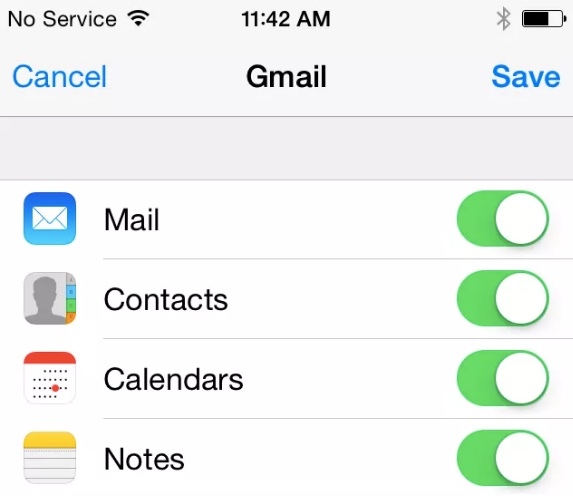
Teil 4. So übertragen Sie iPhone-Notizen über Google Keep auf Android
Google Keep ist eine beliebte Notetaking-App für iPhone und Android. Sie können Apple-Notizen nach Google Keep exportieren, um iPhone-Notizen auf Android zu übertragen. Tatsächlich können Sie über die Google Keep App auf jedem iPhone oder Android auf Ihre Notizen zugreifen.
Schritt 1Laden Sie die Google Keep-App auf das iPhone herunter und installieren Sie sie.
Schritt 2Öffnen Sie eine Notiz in der Notes-App. Tippen Sie auf die Teilen Symbol. Wählen Mehr gefolgt von Google halten.
Schritt 3Wählen Sie das Konto und tippen Sie auf Post im Popup-Fenster. Jetzt werden die iPhone-Notizen zu Ihrer Google Mail-App hinzugefügt.
Schritt 4Kopieren Sie Apple-Notizen und fügen Sie sie in die Google Keep-App ein. Mit dieser Methode können Sie auch Notizen vom iPhone auf Pixel, Samsung und andere Android-Telefone übertragen.
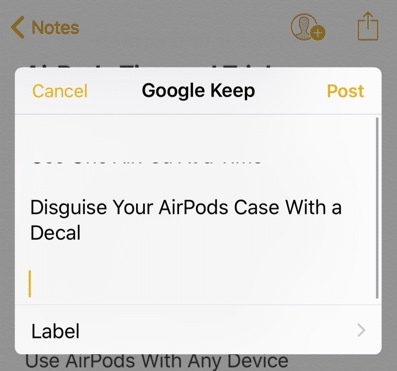
Wenn Sie einige Notizen vom iPhone auf Android übertragen möchten, können Sie Google Keep ausführen, um die iPhone-Notizen nacheinander zu synchronisieren. Zum Verschieben vieler iPhone-Notizen sollten Sie HyperTrans, iCloud und Gmail ausführen, um das Problem zu lösen.
Im Vergleich zu anderen Dateitransfer-Tools können Sie iPhone-Notizen über auf Android übertragen FoneLab HyperTrans mit der schnellsten Geschwindigkeit selektiv. Es lohnt sich, HyperTrans kostenlos herunterzuladen, um weitere Informationen zu erhalten.
Übertragen Sie Daten von iPhone, Android, iOS, Computer an einen beliebigen Ort ohne Verluste.
- Verschieben Sie Dateien zwischen iPhone, iPad, iPod touch und Android.
- Importieren Sie Dateien von iOS nach iOS oder von Android nach Android.
- Verschieben von Dateien vom iPhone / iPad / iPod / Android auf den Computer.
- Speichern Sie Dateien vom Computer auf iPhone / iPad / iPod / Android.
